編輯:關於Android編程
在Android系統的江湖中有四大組件:活動(Activity), 服務(Service), 廣播接收器(Broadcast Reciver)和內容提供者(Content Provider)。
今天所介紹的就是Android開發中的四大組件之一:Activity,其他那三大組件以後再進行介紹。說道Android中的Activity,如果你做過iOS開發的話,Activity類似於iOS中的ViewController(視圖控制器)。在應用中能看到的東西都是放在活動中的。活動是安卓開發比較重要的東西,是用戶交互和數據的入口。本篇博客要介紹的內容是活動的創建,活動的跳轉與值的透傳。
iOS中的ViewController也是有自己的生命周期的,了解Activity或者ViewController的生命周期是很有必要的,這要你才能搞明白在什麼時間做什麼事情。好廢話少說,Activity將要登場。
使用Android Studio創建一個Android的Add New Activity工程(步驟略,詳見上篇博客),在這個工程中默認會有一個Blank Activity,而且在Blank Activity中自動添加了一個Text View, 上面寫著"Hello World", 運行這個工程就會看到Hello World在一個白色的活動中。
我們把這個工程中創建的一個新的Activity,然後再有Hello World中添加一個按鈕,點擊按鈕跳轉到我們創建的新的Activity中。在新的按鈕中點擊Back返回到上一個Activity中。
一、Activity的創建與組件添加
1.創建一個Blank Activity
在Android Studio的文件資源目錄中,選中你要創建Activity的包,右鍵單擊->New -> Activity ->各種Activity, 在這兒我們選擇Blank Activity,點擊即可,操作如下圖所示。
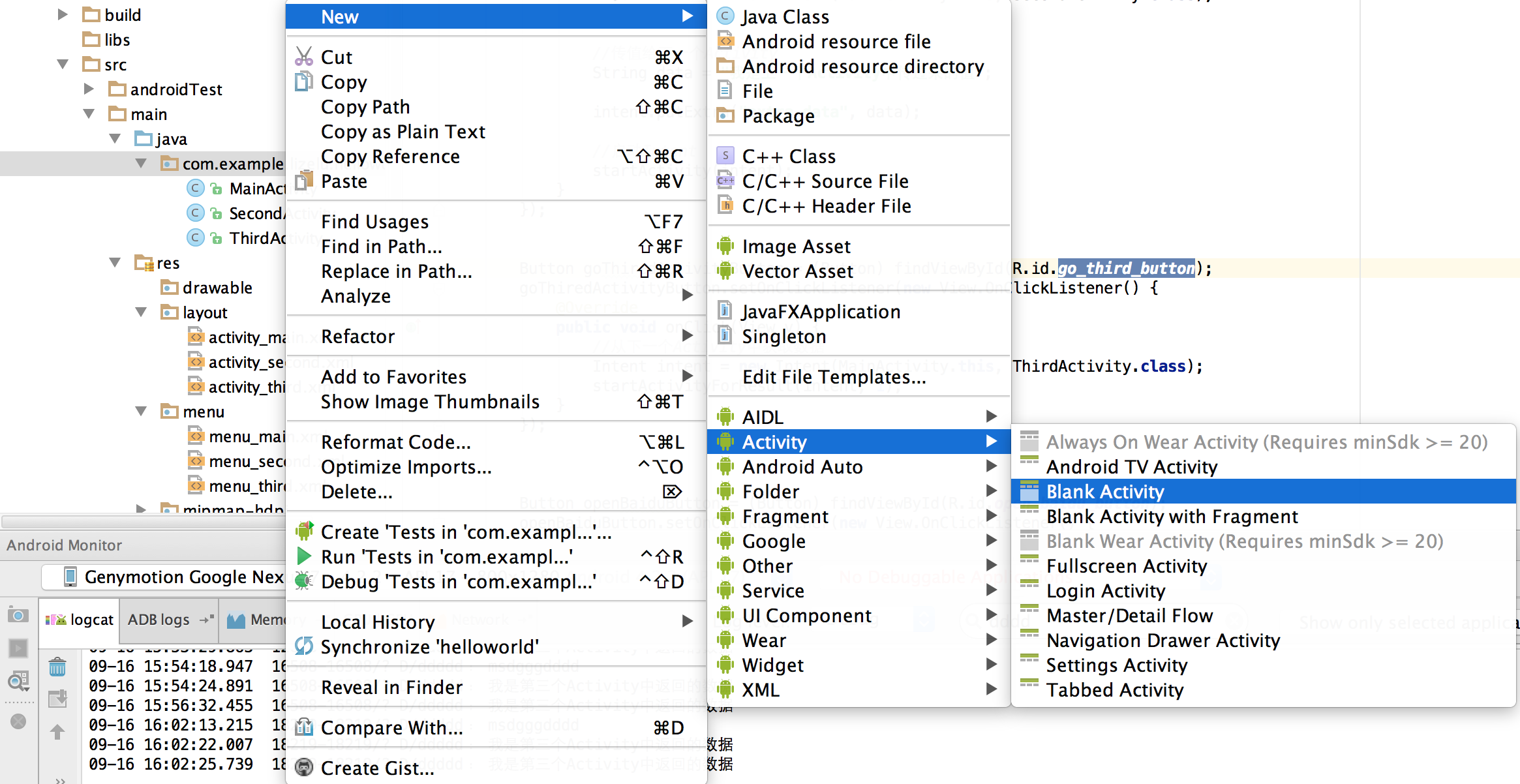
點擊完後出現下面的對話框來新建一個Activity,也就是我們自定義的Activity。Activity Name: 活動的名字,Layout Name: 活動對應布局文件的名字,Titile: 上面導航條顯示的名字。Menu Resource Name: 菜單的xml配置文件的名稱(稍後會詳細介紹),點擊Finishi即可。
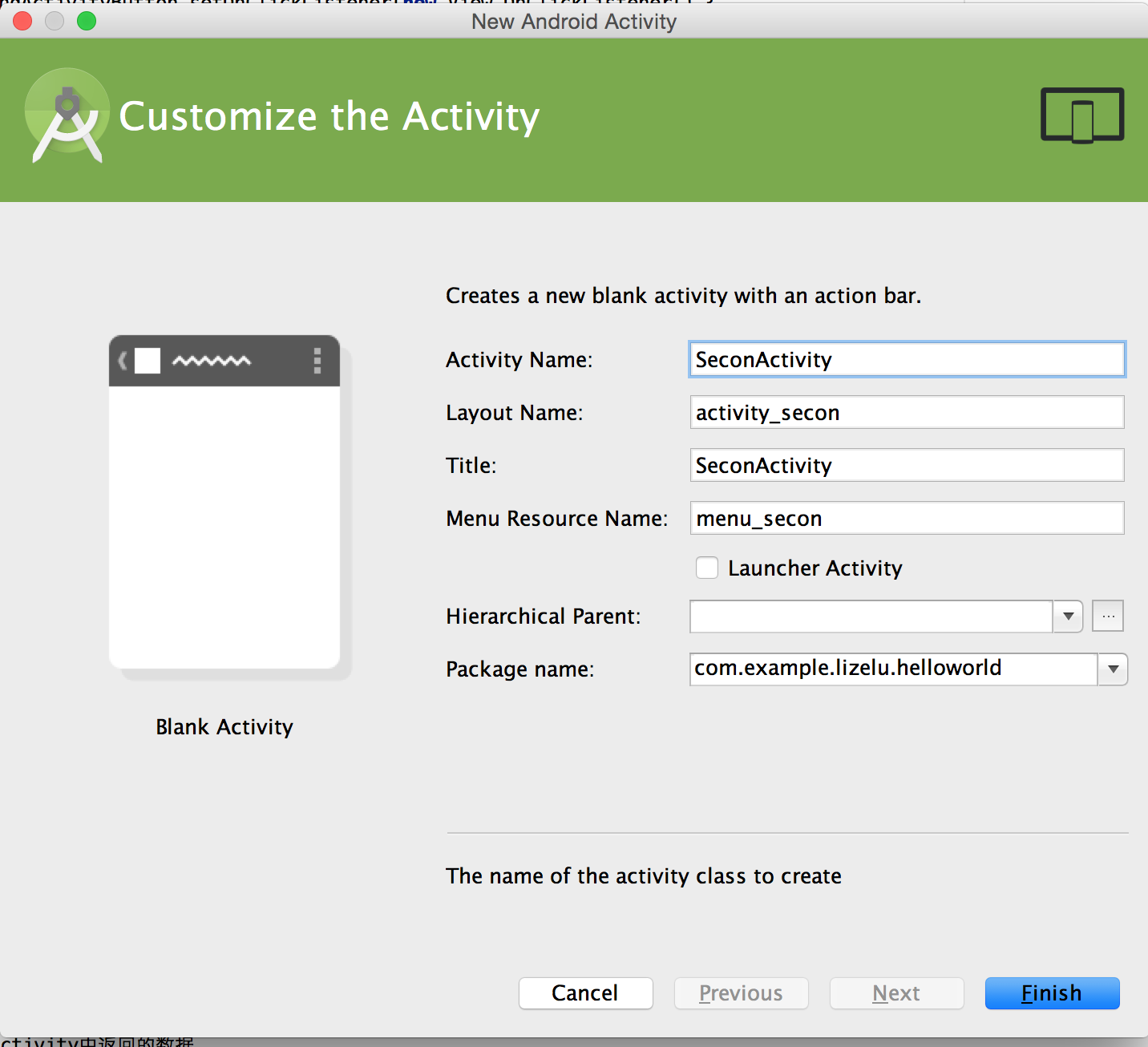
活動創建後會在資源目錄中生成三個文件,如下圖所示,java中的SecondActivity文件有前面的"C"標志可知,是Java的Class文件,也就是Activity對應的源文件。而Layout文件中的activity_second.xml是Activity對應的布局文件,在布局文件中你可以指定給Activity添加那些控件,並且可以控制這些控件的樣式和位置。第三個就是menu下的menu_second.xml文件,該文件是定義導航中的下拉菜單內容的,稍後給大家演示。
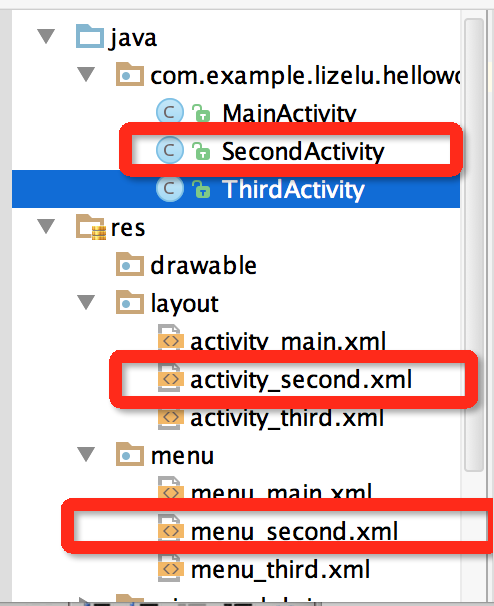
2. 控件添加
往Activity中添加控件就需要操作我們的Layout文件夾下Activity所對應的xml文件了。接下來要做的事情是在MainActivity中的布局文件中添加一個按鈕,然後在代碼中獲取一個按鈕,並且監聽按鈕的點擊事件,按鈕點擊事件觸發後彈出一個提示框。詳細的看一下如何去添加控件並監聽控件的事件。
(1) 添加按鈕
打開activity_main.xml布局文件, 切換到Design模式下,在Design模式下你可以以拖拽的方式來創建控件,以及定位控件。下方是添加了一個Button, 並且Button上的Text為ShowToast(Toast是安卓中顯示信息用的組件)。

你也可以切換到Text模式下去看xml的文本,下面的大框中就是我們剛才拖拽出來的Button所對應的xml的內容,其中包括與布局有關的信息:控件的寬高,上下左右的邊距等,還有控件的一些屬性:控件獨有的id以及控件顯示的文本(Text)等。當然如果對xml布局的屬性較為了解,就可以使用純代碼去聲明和布局你的控件。
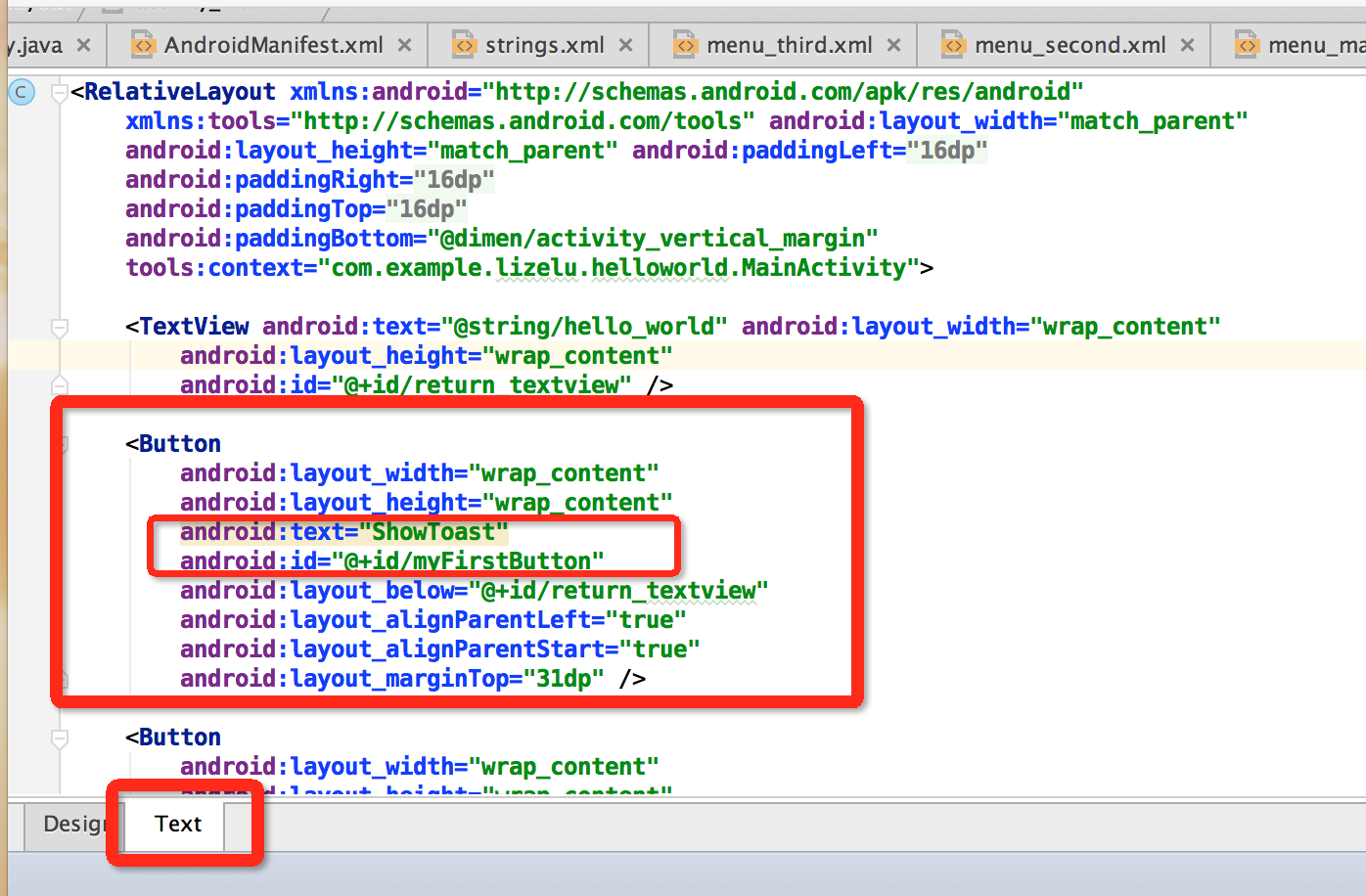
(2)在代碼中獲取控件
經過上面的步驟,已經聲明並配置好了一個button。如果想再代碼中進行控件的使用,首先得通過上面button的id來實例化控件。下面的代碼是在MainActivity文件中的onCreat()方法中添加的,關於onCreate方法,稍後的Activity的生命周期會詳細的介紹到。在Java源碼中可以通過findViewById來實例化Layout布局文件中指定的控件。上面button的id為“myFirstButton”,所以實例化該button的方法如下:
//獲取界面上的按鈕 Button myFirstButton = (Button) findViewById(R.id.myFirstButton);
實例化Button後我們需要監聽按鈕的點擊事件,下面使用的監聽方式類似iOS中的Block回調。就是給button賦一個點擊按鈕執行的方法。點擊按鈕就會執行下方的回調方法,並且可以通過Toast進行內容提示。
//按鈕點擊的回調
myFirstButton.setOnClickListener(new View.OnClickListener() {
@Override
public void onClick(View v) {
Toast.makeText(MainActivity.this, "點擊MyFirstButton", Toast.LENGTH_LONG).show();
}
});
經過上面的步驟,點擊ShowToast按鈕就會提示“點擊MyFirstButton”的內容,下方是執行的結果截圖:
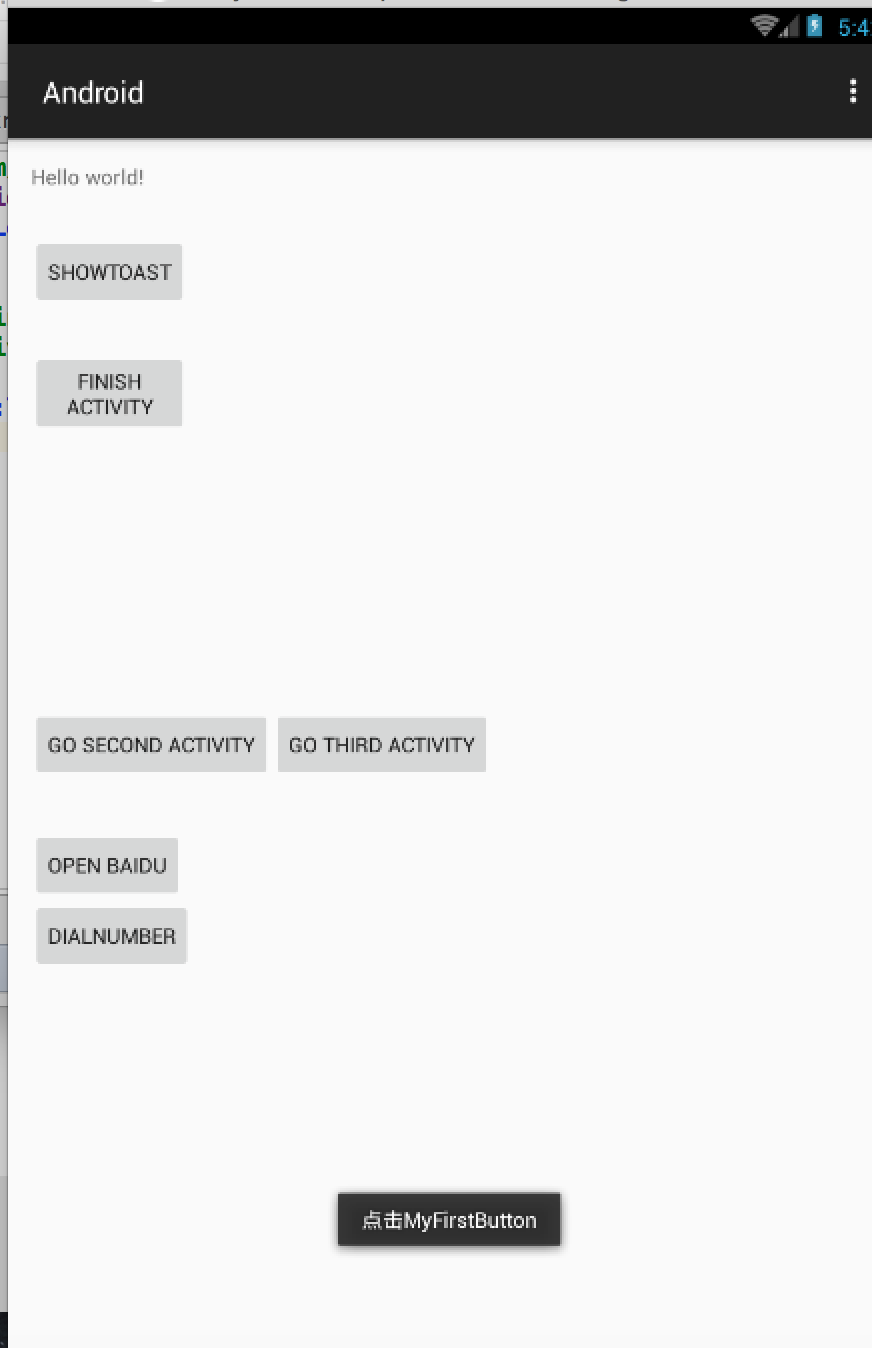
二、Activity間的跳轉與傳值
在上面我們創建了一個名為SecondActivity的Blank Activity一直沒有,從上面的運行效果可以看出在MainActivity中有一個Go Second Activity的Button, 她就是用來跳轉到SecondActivity的,不同Activity見跳轉可以傳值,也可以在返回的時候返回值,接下來就介紹Activity間的跳轉和傳值問題。
1. 使用Intent進行Activity的跳轉
Intent在Android開發中被譽為“意圖”,從字面意思不難理解,就是“你打算去哪”。Intent與iOS開發中的NavigationController(導航控制器)極為相似,不過又有所不同。NavigationController是一個“棧”形式的容器,控制器可以通過push或者pop操作進行"入棧"和"出棧",這個入棧和出棧的操作也就是視圖控制器進行切換的操作。Intent實現原理也是一樣的,也有一個棧,這個棧中存儲的內容是一個個的Activity,Activity的Start和Finish操作對應著棧的Push和Pop操作。
(1)在"Go Second Activity" button的單擊事件中添加跳轉代碼,跳轉到SecondActiviy,代碼如下, 下方代碼是放在onCreate方法中。在下方使用的Intent類的構造器中,第一個參數是當前Activity,第二個參數是將要跳轉的Activity。通過startActivity方法來啟動Intent, 與其說是啟動Intent, 倒不如說事把當前Activity如棧,把將要顯示的Activity放入棧頂。
Button goSecondActivityButton = (Button) findViewById(R.id.go_sceond_button);
goSecondActivityButton.setOnClickListener(new View.OnClickListener() {
@Override
public void onClick(View v) {
//新建一個Intent(當前Activity, SecondActivity)=====顯示Intent
Intent intent = new Intent(MainActivity.this, SecondActivity.class);
//啟動Intent
startActivity(intent);
}
});
(2) 如果MainActivity中的值要傳給要跳轉過去的SecondActivity,那麼就可以通過Intent的對象中的putExtra方法來進行傳值。在上面的代碼startActivity()方法的上方加上下面這段代碼就是給目標Activity傳值。data是一個String類型的變量,其中存的值是要傳給將要跳轉的Activity的。對象intent通過調用putExtra來進行傳值,第一個參數是值得名字,也就是值的key, 在下個Activity中通過這個key來獲取對應的value。
//傳值給下一個Activity
String data = "我是上一個Activity中傳過來的值";
intent.putExtra("extra_data", data);
(3) 在新的Activity中我們需要獲取傳過來的值顯示在TextView上,並且點擊一個Back按鈕返回到上一層Activity,具體代碼如下。這些代碼是放在第二個Activity的onCreate()方法中的。可以通過getIntent獲取是通過那個Intent跳轉的,換句話說事獲取當前的導航棧。獲取Intent對象後,通過getStringExtra()方法傳入一個相應的鍵,通過這個鍵來獲取值。因為我們傳入的值是String類型的所以用getStringExtra(), 不同類型的值對應著不同的方法。然後把獲取的值顯示在TextView上。之後點擊Button返回。 Button中的finish()方法是結束當前Activity,就會自動返回上一個Activity。TextView和Button也是通過拖拽的方式來獲取的,然後通過id進行事件的處理和賦值。
//獲取上一個Activity傳過來的值
Intent intent = getIntent();
String data = intent.getStringExtra("extra_data");
//將獲取的值顯示在TextView上
TextView dataTextView = (TextView) findViewById(R.id.data_text_view);
dataTextView.setText(data);
//點擊Button返回上一個Activity
Button backButton = (Button) findViewById(R.id.bank_button);
backButton.setOnClickListener(new View.OnClickListener() {
@Override
public void onClick(View v) {
finish();
}
});
經過上面的步驟,最終運行效果如下,點擊MainActivity中的Go Second Activity按鈕就會跳轉到第二個Activity,並且把第一個頁面中傳的值會在第二個Activity中進行顯示。點擊SecondActivity中的Back按鈕就會執行finish()方法返回上一個Activity。
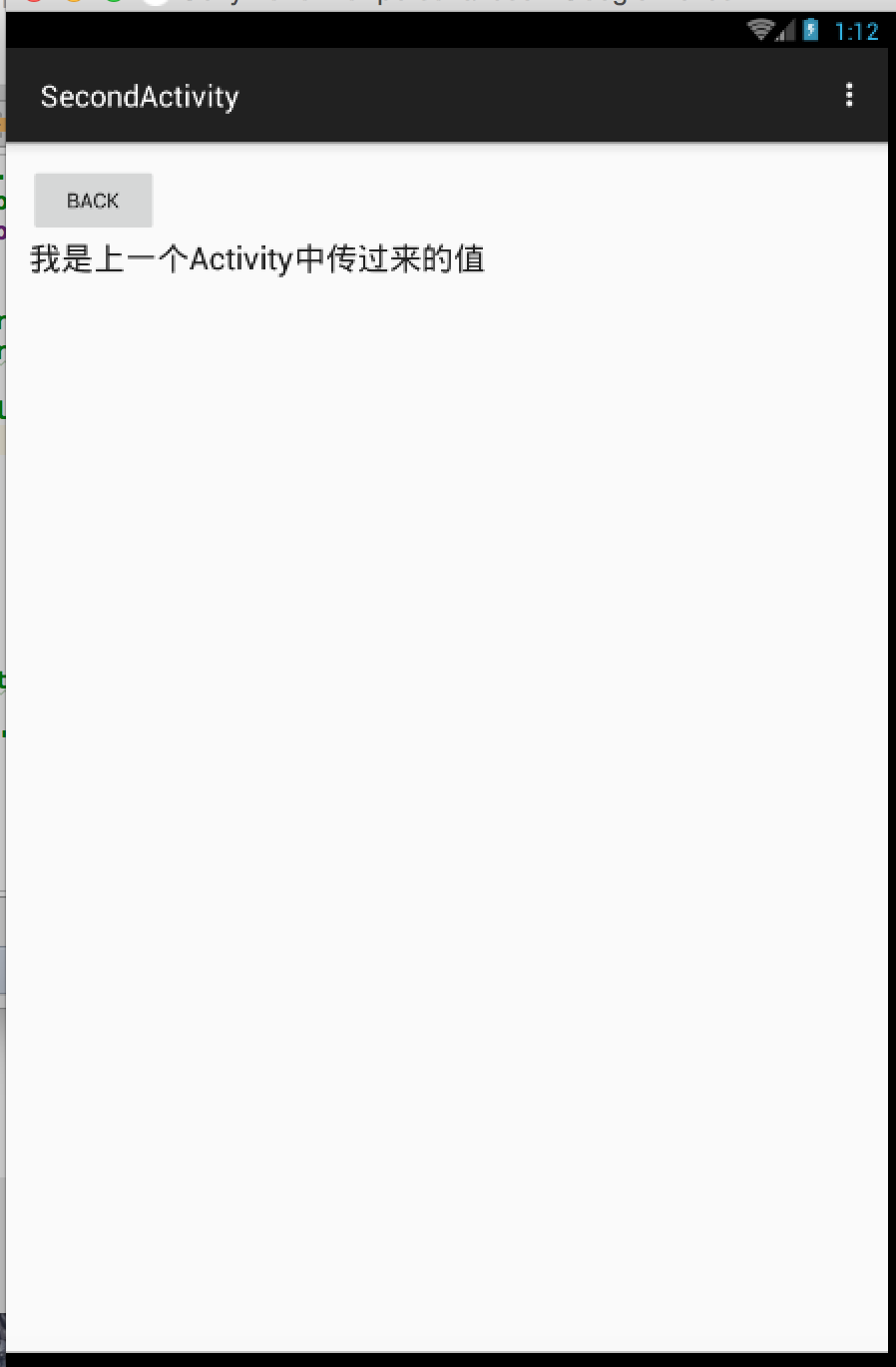
2. 使用Intent打開系統功能
你可以以協議的方式打開系統的某些功能,比如打開系統的浏覽器,系統的撥號鍵盤等。在iOS也是這樣,不過是通過Application對象打開某些協議如tel://撥號協議等來調用系統功能。在安卓系統中也可以通過Intent對象來做這些操作。
(1)調用浏覽器打開鏈接的代碼如下,下方代碼是調用浏覽器打開鏈接。ACTION_VIEW是比較智能的,他會通過用戶傳入的數據來打開相應的應用,下方是通過setData傳入的網址,所以就會調用浏覽器,如果傳入的時tel:10010, 就會調用撥號盤。
Button openBaiduButton = (Button) findViewById(R.id.open_baidu_button);
openBaiduButton.setOnClickListener(new View.OnClickListener() {
@Override
public void onClick(View v) {
//調用本地浏覽器打開網址
Intent intent = new Intent(Intent.ACTION_VIEW);
intent.setData(Uri.parse("http://www.baidu.com"));
startActivity(intent);
}
});
(2)調用撥號盤你可以通過上面的方式改變一下傳入的數據即可,但是你還可以通過Intent.ACTION_DIAL也是可以調用撥號盤的,具體代碼如下所示:
Button telPhoneButton = (Button) findViewById(R.id.tel_number);
telPhoneButton.setOnClickListener(new View.OnClickListener() {
@Override
public void onClick(View v) {
Intent intent = new Intent(Intent.ACTION_DIAL);
intent.setData(Uri.parse("tel:"));
startActivity(intent);
}
});
點擊上方兩個按鈕第一個會通過浏覽器打開網址,第二個會打開撥號盤,運行效果如下所示。
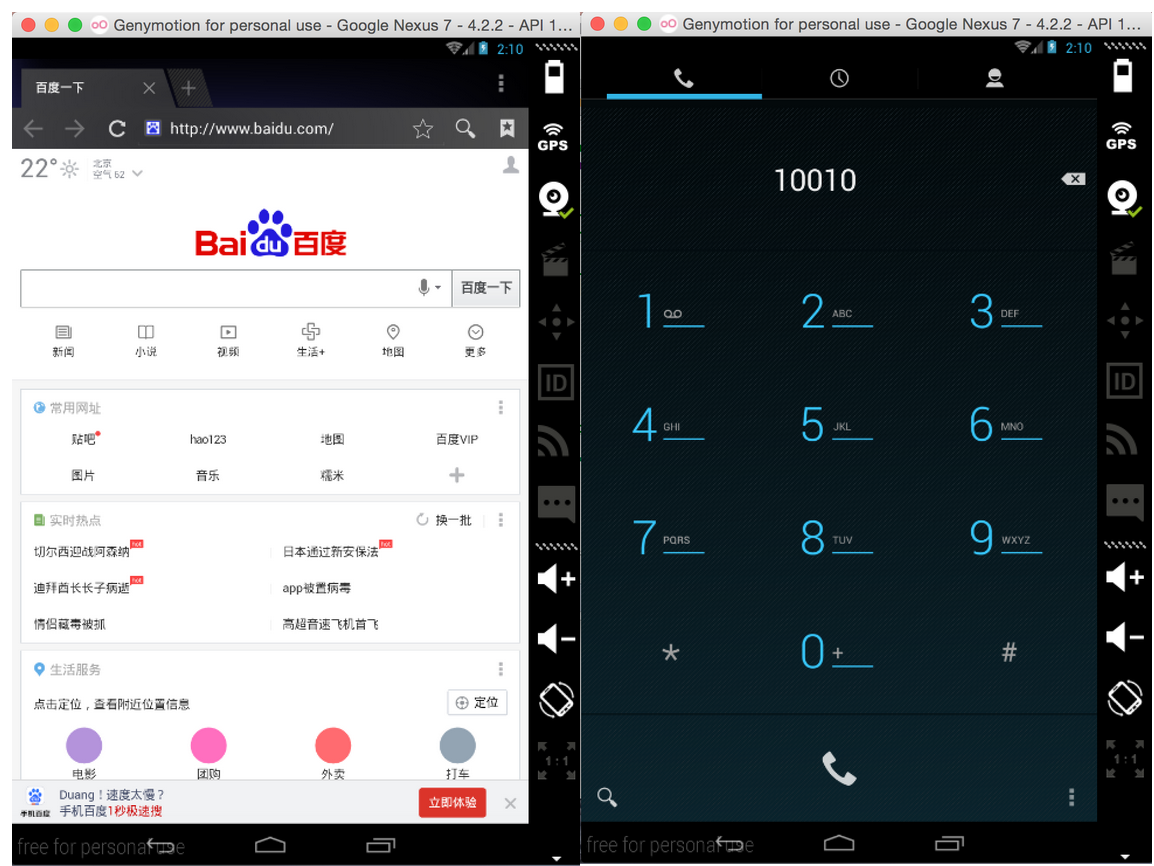
3.從返回中的Activity中獲取值
從上面的實例中可知,我們可以把值從一個Activity中傳入到下一個Activity中。接下來要做的事情剛好相反,是從返回的頁面中獲取值。這種傳值也是通過Intent來做的。我們在MainAcvitiy中添加一個按鈕“Go Third Activity”,點擊按鈕跳轉到第三個Activity中,然後返回獲取第三個Activity中傳過來的值。
(1)跳轉時通過startActivityForResult()方法來進行值得回傳,第一個參數就是intent對象,第二個參數是requestCode(請求碼)。requestCode在返回後的回調方法中會使用到。
Button goThiredActivityButton = (Button) findViewById(R.id.go_third_button);
goThiredActivityButton.setOnClickListener(new View.OnClickListener() {
@Override
public void onClick(View v) {
//從下一個Activity中獲取數據
Intent intent = new Intent(MainActivity.this, ThirdActivity.class);
startActivityForResult(intent, 1);
}
});
(2)在ThirdActivity中要做的事情就是通過Intent返回值,具體代碼如下所示,返回值也是通過Intent對象的putExtra方法,然後去執行setReault方法即可。setResult()方法的第一個參數是resultCode(結果碼),也是在上一個Activity中接收值的回調中使用。
Button backButton = (Button) findViewById(R.id.third_back_button);
backButton.setOnClickListener(new View.OnClickListener() {
@Override
public void onClick(View v) {
Intent intent = getIntent();
intent.putExtra("data_return", "我是第三個Activity中返回的數據");
setResult(RESULT_OK, intent);
finish();
}
});
(3)接著就得在MainActivity中去重寫處理返回值的回調方法了,也就是onActivityResult回調方法。在方法中通過key來獲取傳過來的值,並把值賦值給MainActivity中的TextView具體代碼如下:
@Override
protected void onActivityResult(int requestCode, int resultCode, Intent data) {
switch (requestCode) {
case :
if (resultCode == RESULT_OK) {
String returnedData = data.getStringExtra("data_return");
TextView returnedDataTextView = (TextView) findViewById(R.id.return_textview);
returnedDataTextView.setText(returnedData);
}
break;
}
}
經過上面的步驟,運行效果如下,點擊Go Third Activity會跳轉到ThirdActivity中,然後從ThirdActivity中點擊Back按鈕進行返回就會在上一個Activity中的TextView上顯示ThirdActivity中返回的值,具體效果如下所示。
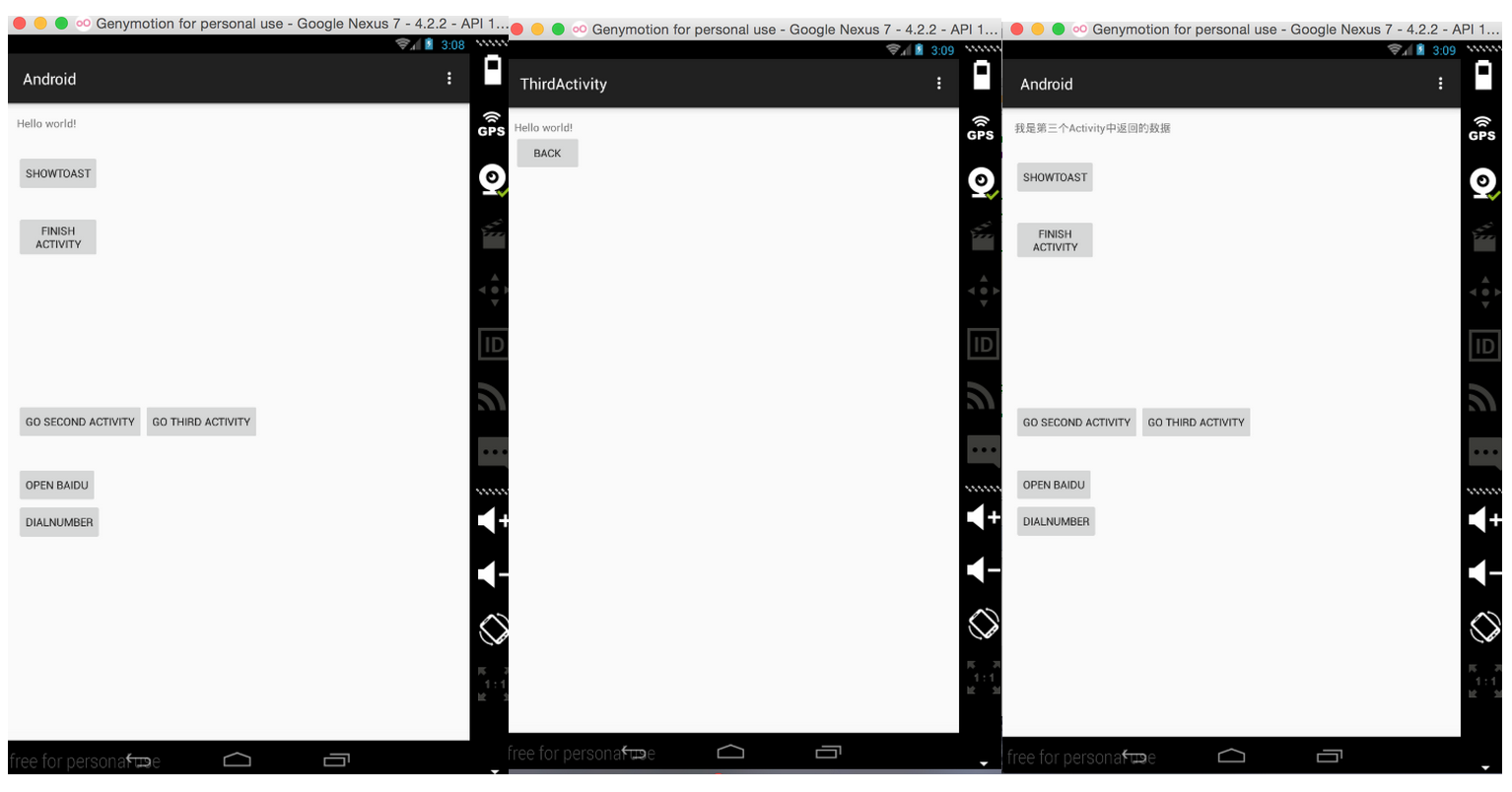
以上所述是小編給大家介紹的Android開發中Activity創建跳轉及傳值的方法的相關知識,希望對大家有所幫助,如果大家有任何疑問請給我留言,小編會及時回復大家的。在此也非常感謝大家對本站網站的支持!
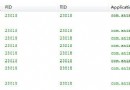 Android從零單排之獲取ImageView的寬高為0?
Android從零單排之獲取ImageView的寬高為0?
問題描述 說起來我也夠菜的!⊙﹏⊙b汗。 今天搞了一個關於圖片的demo,想動態的改變一張圖片的大小和margin值。但是在activity
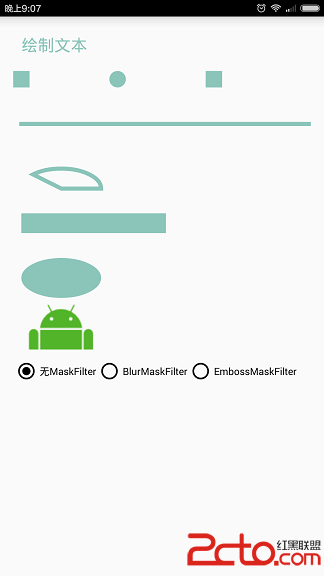 Android中Canvas繪圖之MaskFilter圖文詳解(附源碼下載)
Android中Canvas繪圖之MaskFilter圖文詳解(附源碼下載)
如果對Canvas繪圖不熟悉,強烈建議您閱讀博文《Android中Canvas繪圖基礎詳解(附源碼下載)》,該文對Android中的Canvas繪圖基礎進行了詳細的描述。
 Android仿zaker用手向上推動的特效開發【推動門效果】(附demo源碼下載)
Android仿zaker用手向上推動的特效開發【推動門效果】(附demo源碼下載)
本文實例講述了Android仿zaker用手向上推動的特效開發。分享給大家供大家參考,具體如下:最近在商店下載了zaker ,閒暇時拿來看看新聞!發現每次打開軟件進入主界
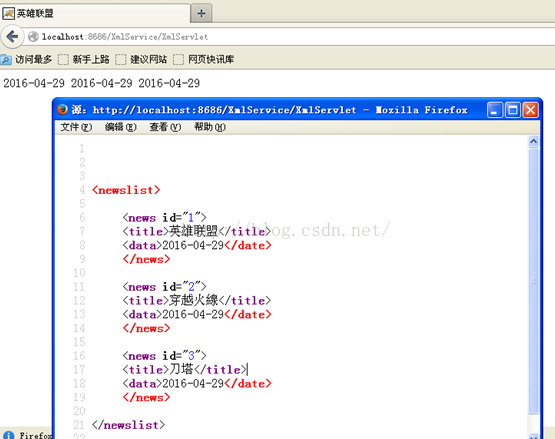 android之客戶端從服務端解析數據及上傳與反饋數據
android之客戶端從服務端解析數據及上傳與反饋數據
1、json從服務端解析服務端數據客戶端的運行結果本來是這樣的[{id:1,title:"馬雲",publishTime:Sat May 14 15: